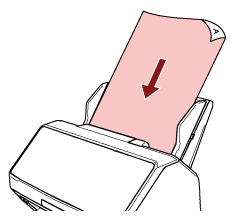Executando uma digitalização com um aplicativo de digitalização de imagens
Esta seção explica o fluxo básico de execução de uma digitalização, usando um aplicativo de digitalização de imagens no computador.
Neste caso, um driver do scanner e um aplicativo de digitalização de imagens que suporta o driver do scanner devem ser instalados no computador.
São fornecidos os seguintes drivers do scanner e aplicativos de digitalização de imagens:
Driver do scanner
Driver PaperStream IP
Aplicativo de digitalização de imagens
PaperStream ClickScan
PaperStream Capture
PaperStream Capture Pro (AVALIAÇÃO)
Para maiores detalhes sobre o drivers do scanner e os aplicativos de digitalização de imagens, consulte Visão geral dos aplicativos fornecidos.
Os procedimentos de digitalização, as operações e os itens de configuração da digitalização variam ligeiramente, dependendo do driver do scanner e do aplicativo de digitalização de imagens.
Para maiores detalhes, consulte a ajuda do driver do scanner e o manual/ajuda de seu aplicativo de digitalização de imagens.
Não efetue nenhuma das operações seguintes.
Se fizer isso, para uma digitalização.
Desconectando o cabo USB
Desconectando o cabo de LAN
Desconectando a rede
Terminando sessão